- 胸有成竹!數據分析的SPSS和SAS EG進階(第2版)
- 經管之家主編 常國珍等編著
- 820字
- 2021-10-29 11:58:06
2.5 用匯總表任務生成匯總報表
【案例分析2-7】為了更好地了解產品的銷售情況,公司市場管理人員想要一份匯總了各年齡層客戶,以及各產品類別總利潤的報表,如圖2-45所示。
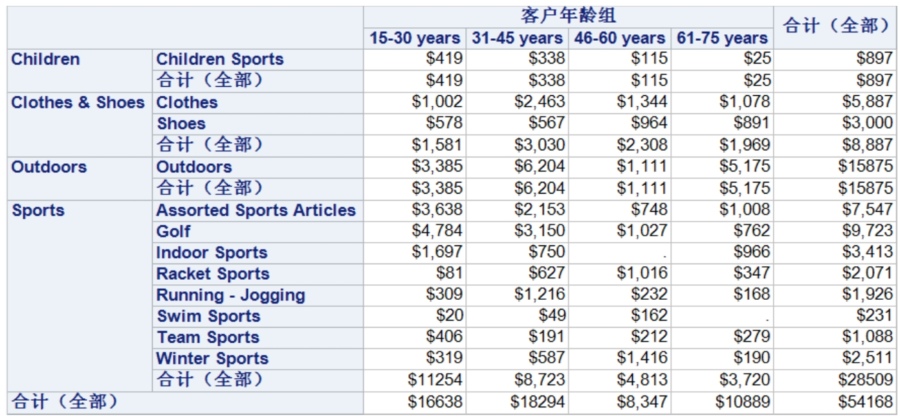
圖2-45
匯總表向導或任務可以用于生成表格式的匯總報表,具體操作如下。
(1)打開“描述→匯總表”對話框。將“該訂單產品利潤”作為分析變量列示,“產品大類”、“產品細類”和“客戶年齡組”作為分類變量,如圖2-46所示。
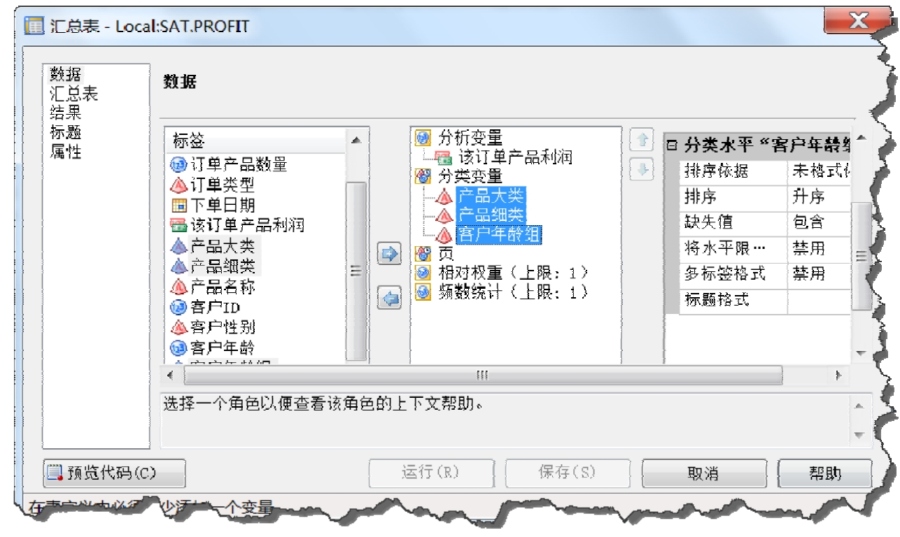
圖2-46
(2)利用拖拽的方法,選擇分析變量及其統計量,并制定分類變量的排列規則。以定義匯總表的行、列和指定合計量,如圖2-47所示。
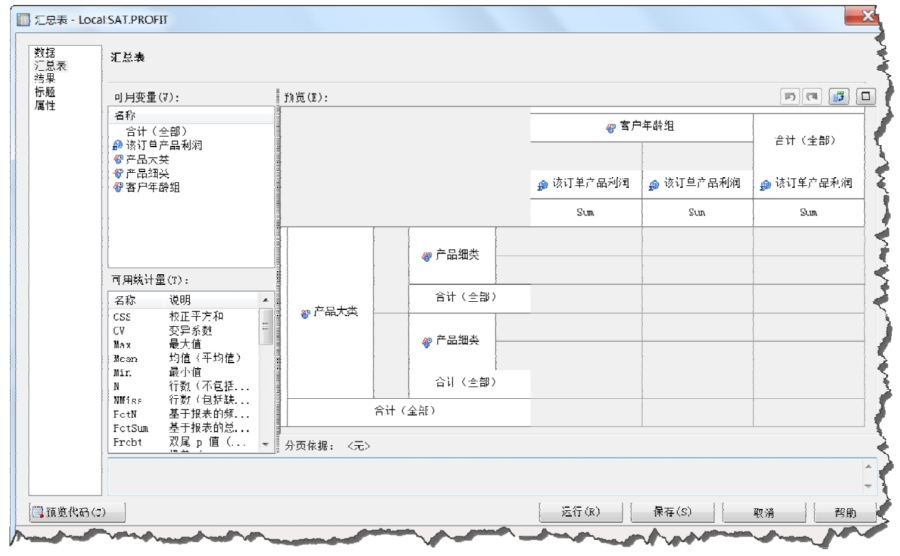
圖2-47
(3)對輸出效果進行微調。右鍵單擊表格區域中統計量區域,選擇“表屬性”,可以對表格輸出格式、字體等進行調整。例如,可以將單元格中數字的輸出格式改為用美元表示,并且去除小數位,如圖2-48所示。
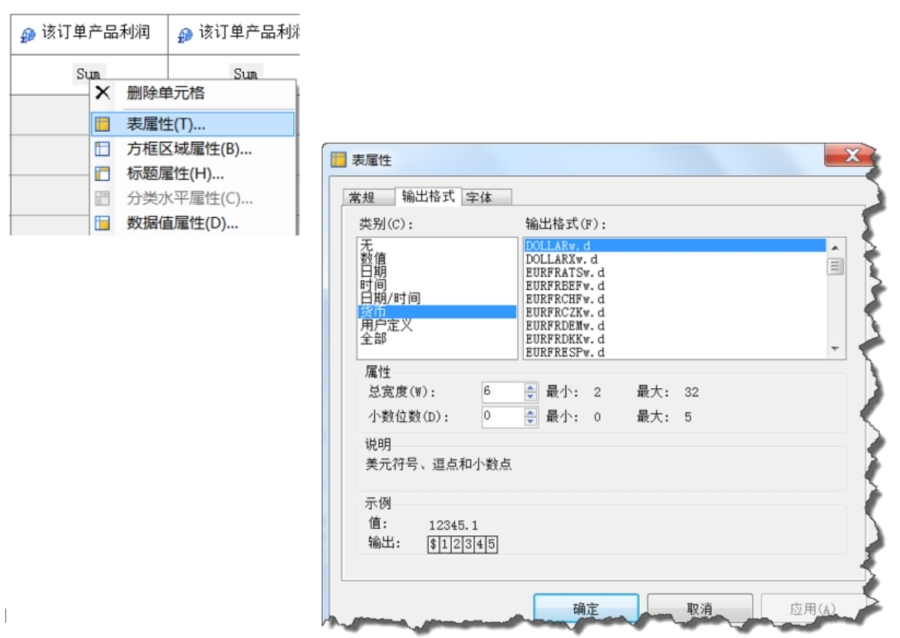
圖2-48
(4)如果產品細類、產品大類、該訂單產品利潤和SUM這些標簽并不需要出現在報表中,可以依次右鍵單擊標題區域,選擇“標題屬性”,刪除標簽內容,并勾選掉“標簽文本換行”選擇框,如圖2-49所示。
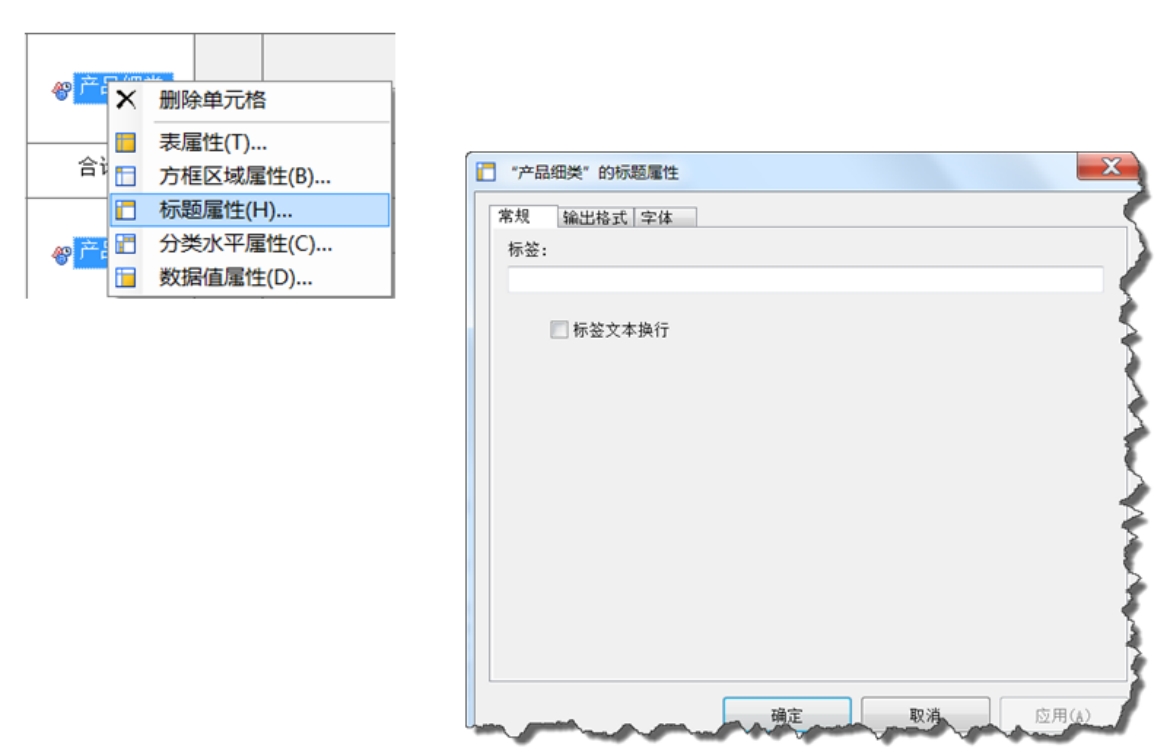
圖2-49
【案例分析2-8(SPSS操作)】
(1)在SPSS中,提供了設定表格功能,可以滿足上述報表要求。打開“分析→表→設定表格”對話框,按照報表格式依次將該訂單產品利潤、客戶年齡組選入列,而將產品大類、產品細類選入行,如圖2-50所示。
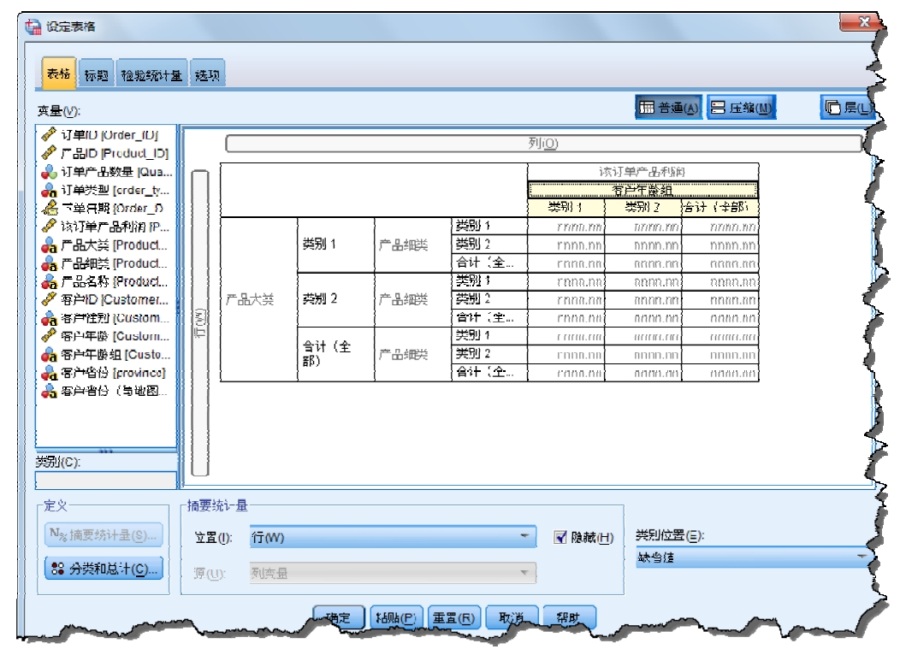
圖2-50
(2)對于待統計變量,此處為該訂單產品利潤,設定其摘要統計量,如圖2-51所示。對于分組變量,此處包括客戶年齡組、產品大類、產品細類,設定其分類和總計,如圖2-52所示。
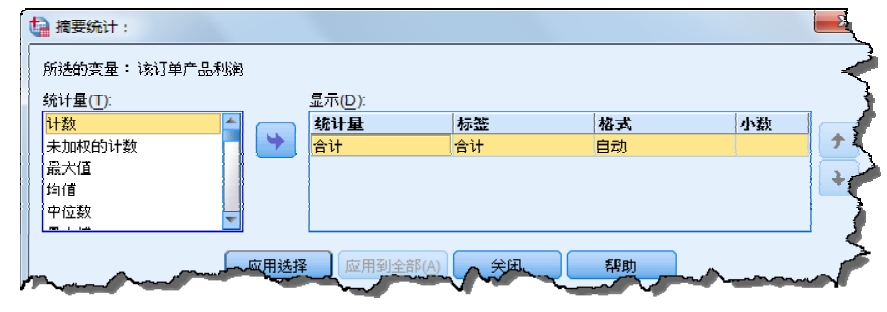
圖2-51
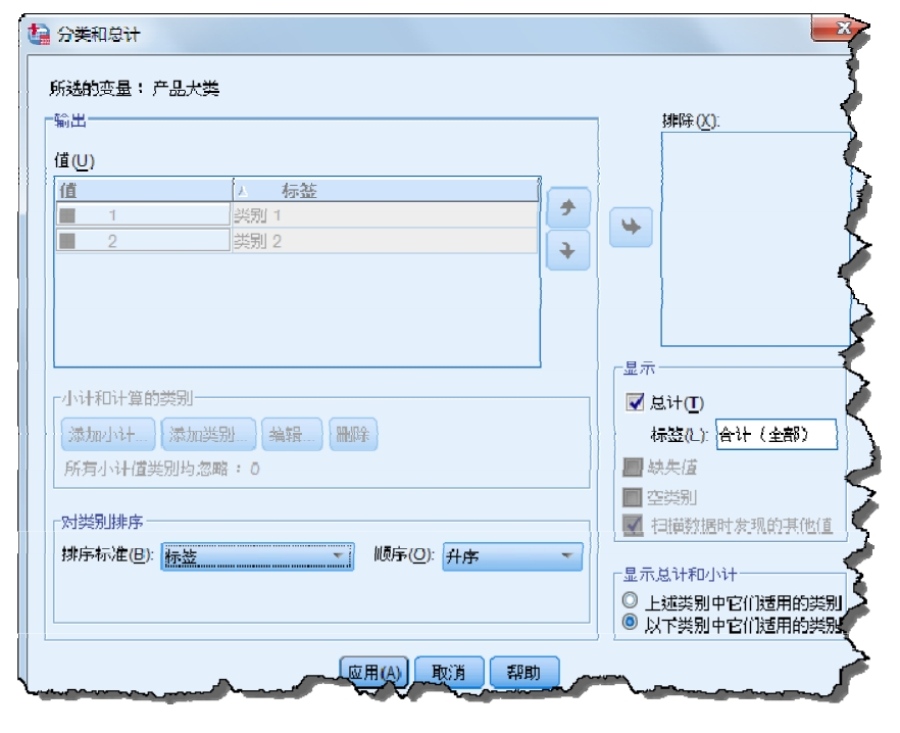
圖2-52
(3)對于表格顯示的調整,可以在表格輸出之前,在變量名稱上單擊鼠標右鍵,彈出快捷菜單,可以選擇是否勾選“顯示變量名稱”和“顯示變量標簽”復選框,如圖2-53所示。也可以在表格生成后,在表格區域單擊鼠標右鍵,彈出快捷菜單,選擇“編輯內容”命令,對表格進行編輯,如圖2-54所示。
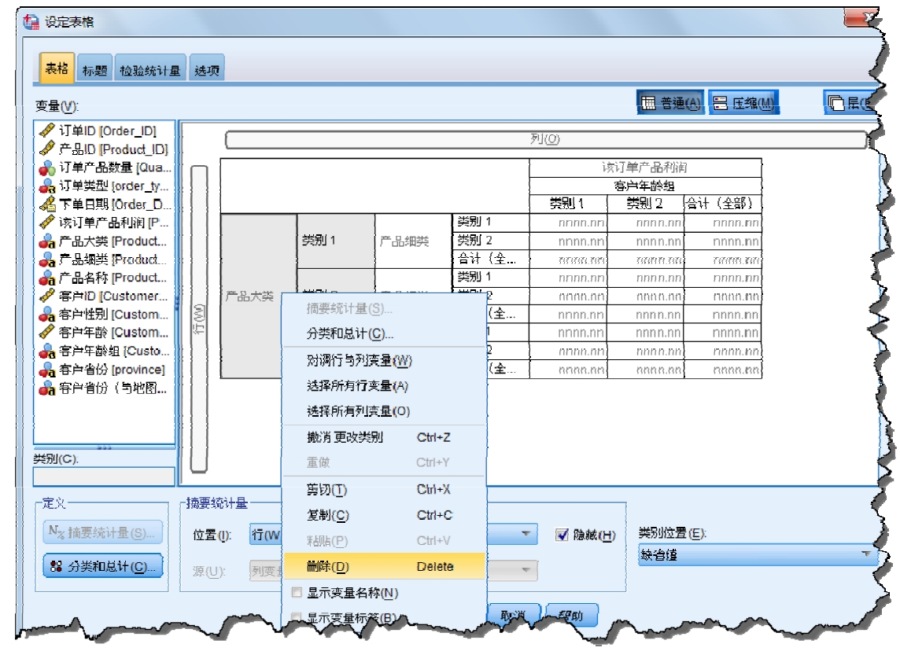
圖2-53
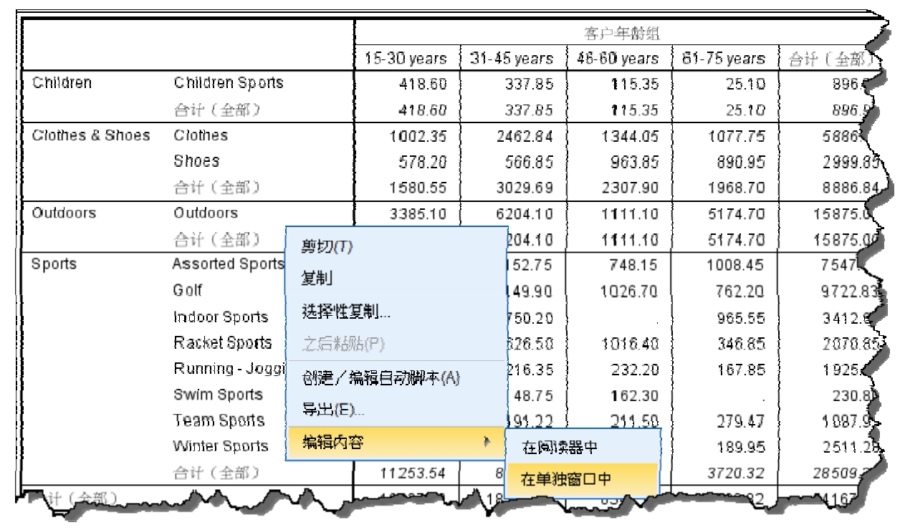
圖2-54
(4)最終輸出的結果,如圖2-55所示。表格格式與SAS所得略有差異。如SPSS未提供數據單位設置的功能,兩者在總計功能的展示效果上也有所不同。
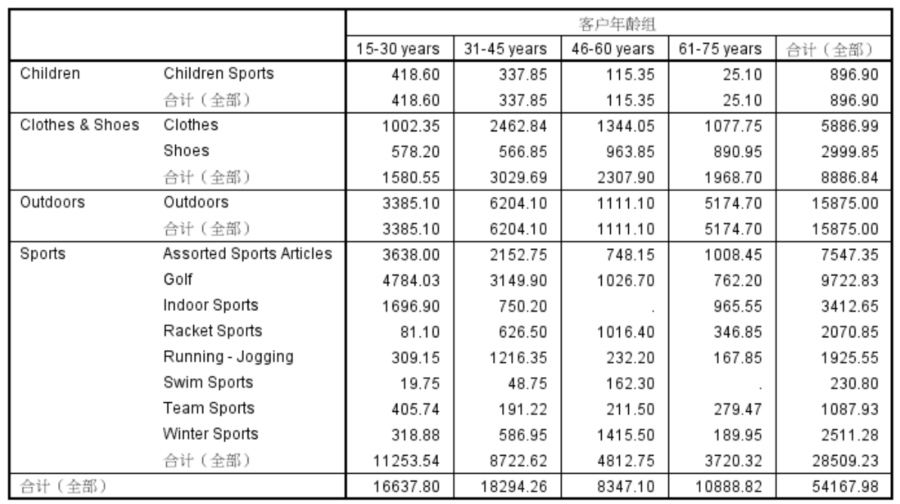
圖2-55
- R語言游戲數據分析與挖掘
- 深入淺出Windows API程序設計:編程基礎篇
- The Data Visualization Workshop
- Julia Cookbook
- FFmpeg入門詳解:音視頻原理及應用
- BeagleBone Black Cookbook
- Creating Stunning Dashboards with QlikView
- UI設計全書(全彩)
- Troubleshooting Citrix XenApp?
- INSTANT JQuery Flot Visual Data Analysis
- 計算機應用基礎案例教程(第二版)
- Blender 3D Cookbook
- AngularJS by Example
- Java性能權威指南
- C#網絡程序開發(第二版)